【二次开发应用】安信可ESP32/ESP8266模组入网阿里生活物联网平台
目录
前言
之前我们推送过如何通过AT指令入网阿里物联网平台(或者阿里生活物 20000 联网平台),今天我们将教大家如何通过二次开发入网阿里生活物联网平台,实现云智能APP或者天猫精灵控制ESP32模组\开发板、ESP-12S模组\开发板。
一、准备工作
1.1、硬件准备
-
ESP-12S开发板 x 1 + 数据线 x 1

-
ESP32-S开发板 x 1 + 数据线 x 1

1.2、软件准备
- VMware® Workstation 16 Pro,软件获取链接:https://www.vmware.com/cn/products/workstation-pro.html
- Linux(Ubuntu)系统镜像,镜像获取链接:https://ubuntu.com/download
- ESP8266、ESP32、ESP32S2芯片入网阿里生活物联网平台的SDK包:https://github.com/espressif/esp-ali-smartliving.git
二、工程搭建
平台设置
-
创建新项目
创建新项目,项目名称随机,项目类型选择天猫精灵生态项目,勾选我同意天猫精灵选项,点击确定便创建成功。
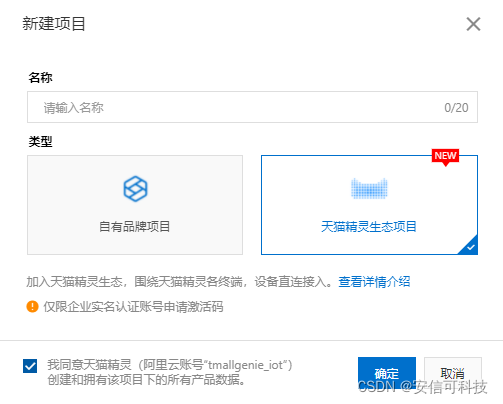
-
创建产品:
- 产品名称随机填写
- 所属品类选择电工照明–>灯
- 节点类型选择设备
- 是否接入网关选择否;
- 联网方式选择wifi;
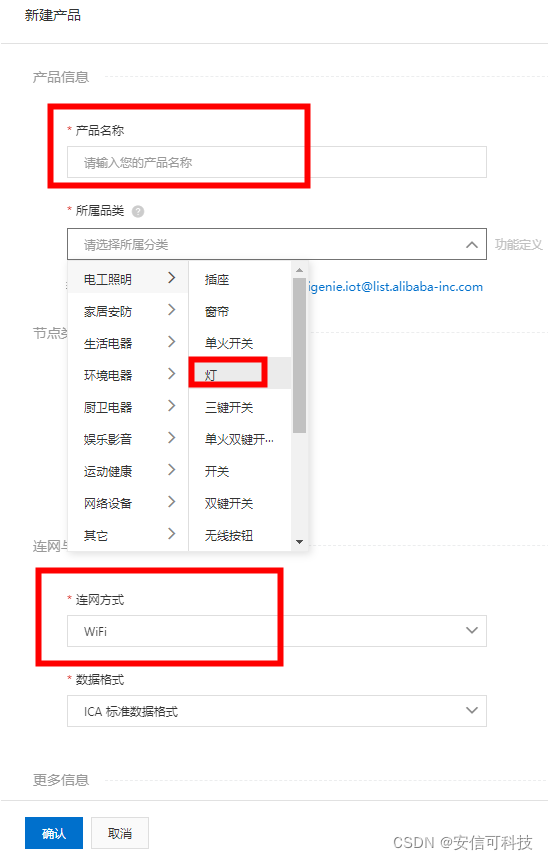
- 产品管理配置
- 功能定义部分可根据个人需求做功能删减处理,这里保持默认的设置;
- 人机交互部分,点击二维码可扫码下载天猫精灵APP,APP配置界面用户可根据个人需求进行调整,这里也保持默认设置;
- 设备调试部分,设备信息选择未认证,点击新增测试设备,随机设置设备名称。
4、保存四元组
设备创建成功之后,点击查看,复制设备三元组:ProductKey、DeviceName以及DeviceSecret参数:
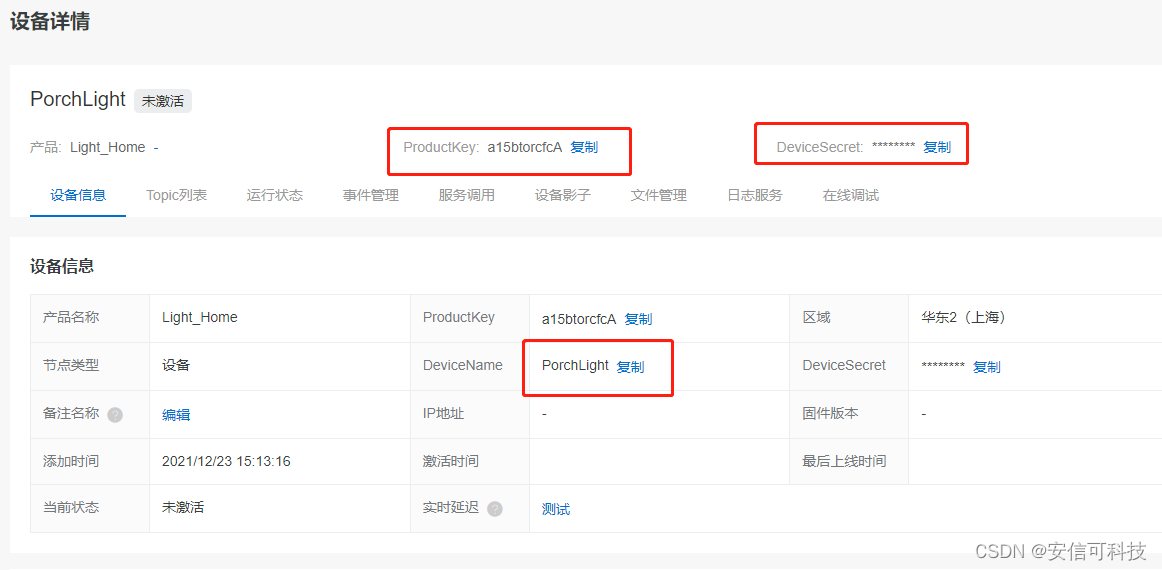
回到产品,点击复制Product Secret的参数:
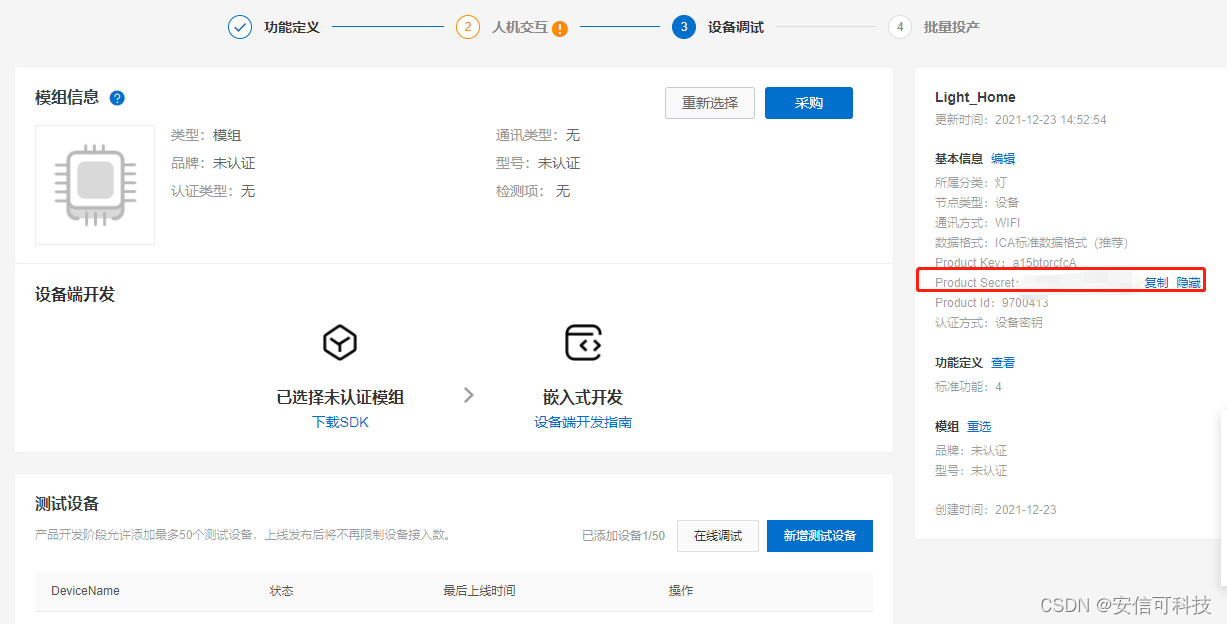
将以上参数保管好,以备后用。
ESP-12S开发板部分软件操作
- 克隆阿里生活物联网入网SDK至linux指定目录下,指令如下:
git clone --recursive https://github.com/espressif/esp-ali-smartliving.git
- 拉取ESP8266_RTOS_SDK包至同目录下,克隆成功切换分支为release/v3.3,进入SDK目录下,运行./install.sh以及. ./export.sh两条指令,搭建译环境:
git clone --recursive https://github.com/espressif/ESP8266_RTOS_SDK.git cd ESP8266_RTOS_SDK git checkout release/v3.3 git pull ./install.sh . ./export.sh
- 在 esp-ali-smartliving 目录下执行:
cd ali-smartliving-device-sdk-c make reconfig (选择SDK平台,这里选择config.freertos.esp8266) make menuconfig (选择相关功能配置,默认不需要修改,该步骤可以省略) make (生成相关头文件和库文件)
- 编译 demo 示例,并生成最终的bin:
cd examples/solutions/smart_light make defconfig make menuconfig //配置模组flash大小为4M make -j8
- 擦除原固件,烧录新固件,指令操作如下:
make erase_flash //擦除开发板中的原有固件 make flash
- 烧录四元组至NVS分区
在esp-ali-smartliving/config/mass_mfg目录下有一个参考配置文件,single_mfg_config.csv,我们将该文件复制到工程中,并进行修改:
key,type,encoding,value aliyun-key,namespace,, DeviceName,data,string,config DeviceSecret,data,string,dsj3RuY74pgCBJ3zczKz1LaLK7RGApqh ProductKey,data,string,a10BnLLzGv4 ProductSecret,data,string,pVfLpS1u3A9JM0go
将刚刚创建的设备的四元组粘贴到指定位置并保存。在目录ESP8266_RTOS_SDK/components/nvs_flash/nvs_partition_generator下运行指令,生成四元组bin文件:
$IDF_PATH/components/nvs_flash/nvs_partition_generator/nvs_partition_gen.py --input UserPath/single_mfg_config.csv --output UserPath/single_mfg.bin --size 0x4000
最后加个四元组烧录至开发板中:
$IDF_PATH/components/esptool_py/esptool/esptool.py --port /dev/ttyUSB0 write_flash 0x100000 my_single_mfg.bin
ESP32-S开发板部分软件操作
- 克隆阿里生活物联网入网SDK至linux指定目录下,指令如下:
git clone --recursive https://github.com/espressif/esp-ali-smartliving.git
- 拉取esp-idf包至同目录下,克隆成功切换分支为release/v4.3,进入SDK开目录下,运行./install.sh以及. ./export.sh两条指令,搭建译环境:
git clone --recursive https://github.com/espressif/esp-idf.git cd esp-idf git checkout release/v4.3 git pull ./install.sh . ./export.sh
- 在 esp-ali-smartliving 目录下执行:
cd ali-smartliving-device-sdk-c make reconfig (选择SDK平台,这里选择config.esp32.aos) make menuconfig (选择相关功能配置,默认不需要修改,该步骤可以省略) make (生成相关头文件和库文件)
- 编译 demo 示例,并生成最终的bin:
cd examples/solutions/smart_light make defconfig make menuconfig //配置模组flash大小为4M make -j8
- 擦除原固件,烧录新固件,指令操作如下:
make erase_flash //擦除开发板中的原有固件 make flash
- 烧录四元组至NVS分区
在esp-ali-smartliving/config/mass_mfg目录下有一个参考配置文件,single_mfg_config.csv,我们将该文件复制到工程中,并进行修改:
key,type,encoding,value aliyun-key,namespace,, DeviceName,data,string,config DeviceSecret,data,string,dsj3RuY74pgCBJ3zczKz1LaLK7RGApqh ProductKey,data,string,a10BnLLzGv4 ProductSecret,data,string,pVfLpS1u3A9JM0go
将刚刚创建的设备的四元组粘贴到指定位置并保存。在目录$IDF_PATH/components/nvs_flash/nvs_partition_generator下运行指令,生成四元组bin文件(注意:ESP32-S模组与ESP-12S模组将四元组生成bin文件的指令格式不同):
$IDF_PATH/components/nvs_flash/nvs_partition_generator/nvs_partition_gen.py UserPath/single_mfg_config.csv UserPath/single_mfg.bin --size 0x4000
最后将四元组烧录至开发板中:
$IDF_PATH/components/esptool_py/esptool/esptool.py write_flash 0x210000 single_mfg.bin
三、效果演示
3.1、天猫精灵找队友测试
完成以上配置并重启设备,设备将进入一键配网状态,此时,给天猫精灵下指令“查找设备”,当天猫精灵回复有新设备,是否连接时,下“连接”指令,最终等待配网成功。
3.2、APP配网测试
打开“天猫精灵APP”,点击右上角的“+”按钮,选择扫一扫,扫描设备配网二维码,输入账号密码,最后等待入网成功。
更多资料
以上就是本期分享的内容,目的在于让大家快速适应新品方案的开发,以上提供的驱动源码联系我们可以免费提供
官方官网:https://www.ai-thinker.com
开发资料:https://docs.ai-thinker.com/
官方论坛:http://bbs.ai-thinker.com
公司地址: 深圳市宝安区西乡固戍华丰智慧创新港C栋410
- 使用O2OA二次开发搭建企业办公平台(十二)流程开发篇:报销审批流程需求和应用创建...
- JavaEE行业应用二次快速开发平台G4Studio v5.0发布
- G4Studio行业应用二次快速开发平台简介 支持开源软件
- 【Android 应用开发】Android 平台 HTTP网速测试 案例 API 分析
- NiuShop 开源PHP多用户电商+微商二次开发平台
- PHP+新浪微博开放平台+新浪云平台(SAE)开发微博应用基础
- G4Studio系统集成与行业应用快速开发平台相关
- RCP(Rich Client Platform)富客户端平台是基于Eclipse插件开发的一种应用
- java快速开发平台 二次开发 外包项目利器 springmvc SS-M后台框架源码 (转载)
- .NET平台开发Windows Phone 7、iPhone及Android应用
- 蚂蚁区块链BaaS平台应用开发指南(四):JavaSDK的接入
- 移动应用开发平台介绍
- 基于阿里云开发平台搭建的TodoList 应用
- 20169205 2016-2017-2 《移动平台应用开发实践》第4周学习总结
- Windows平台下安装Eclipse插件,开发Hadoop应用
- 新一代的Web应用快速开发平台--OpenJWeb
- C#使用Xamarin开发可移植移动应用进阶篇(6.使用渲染器针对单个平台自定义控件..很很很很重要..),附源码
- Java应用级产品开发平台APDPlat
- 新手上路(一):基于android平台的投票应用的开发
- ADF移动在Java跨平台移动应用开发
